Zeicheneingabe, Anzeige für die zeicheneingabe, Zeicheneingabe auf seite anhang-7 – TA Triumph-Adler DCC 2725 Benutzerhandbuch
Seite 421
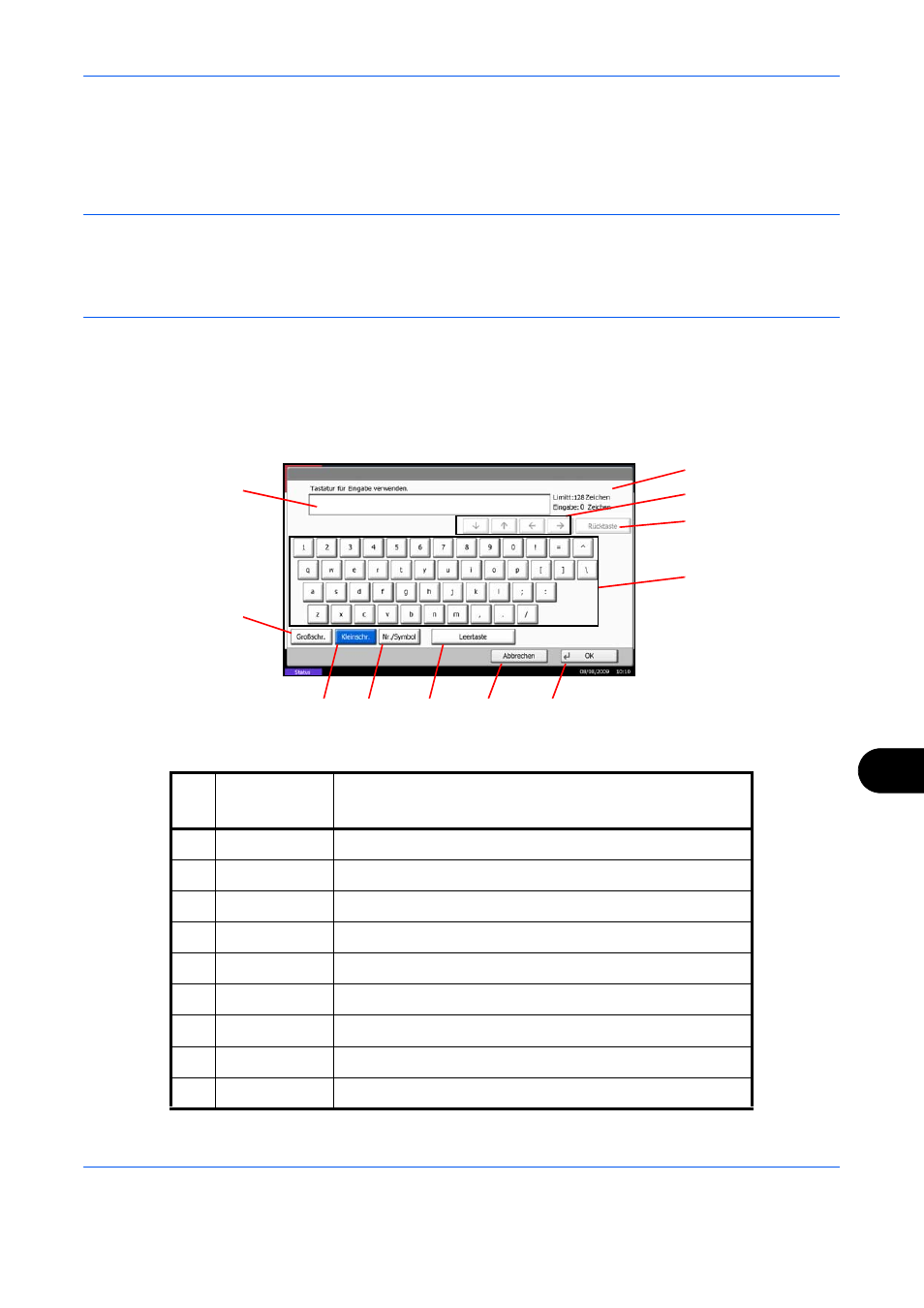
Anhang
Anhang-7
Zeicheneingabe
Wenn Sie Zeichen für eine Mail oder ähnliches eingeben möchten, verwenden Sie die Berührungs-Anzeige-
Tastatur wie nachstehend beschrieben.
HINWEIS:
Als Tastaturlayouts stehen QWERTY, QWERTZ und AZERTY sowie die PC-Tastatur zur
Verfügung. Drücken Sie erst die Taste
Systemmenü und tippen Sie dann auf [Allgemeine Einstellungen] und
[Ändern] in Tastatur, um das gewünschte Layout auszuwählen. Die QWERTY-Tastatur wird nachstehend als
Beispiel herangezogen. Sie können mit anderen Tastaturlayouts arbeiten und befolgen dabei ähnliche
Vorgehensweisen.
Anzeige für die Zeicheneingabe
Anzeige für die Eingabe von Kleinbuchstaben
1
2
4
5
6
7
8
9
10
11
3
Nr.
Anzeige/
Taste
Beschreibung
1
Anzeige
Zeigt die eingegebenen Zeichen an.
2
Limit Anzeige
Zeigt die maximale Anzahl von Zeichen an.
3
Cursortasten
Damit können Sie den Cursor auf der Anzeige bewegen.
4
[Rücktaste]
Damit löschen Sie ein Zeichen links vom Cursor.
5
Tastatur
Tippen Sie auf ein Zeichen, das Sie eingeben möchten.
6
[Großschr.]
Tippen Sie darauf, um mit Großbuchstaben zu schreiben.
7
[Kleinschr.]
Tippen Sie darauf, um mit Kleinbuchstaben zu schreiben.
8
[Nr./Symbol]
Tippen Sie darauf, um Ziffern und Symbole einzugeben.
9
[Leertaste]
Tippen Sie darauf, um einen Leerschritt einzugeben.